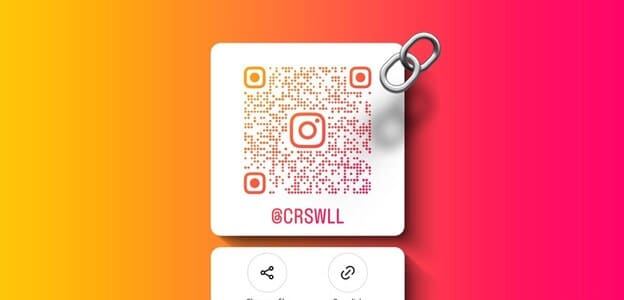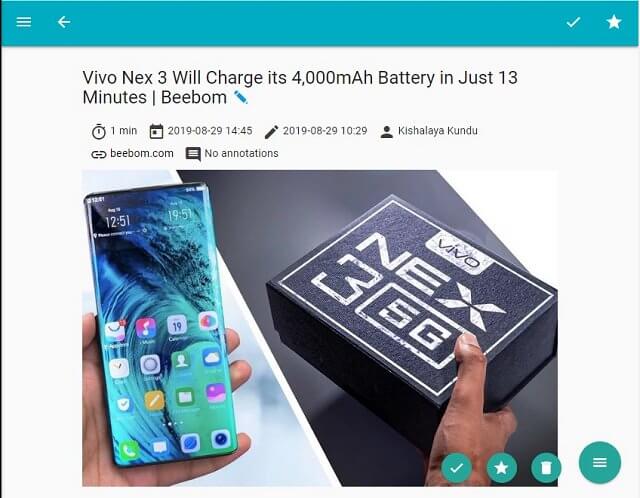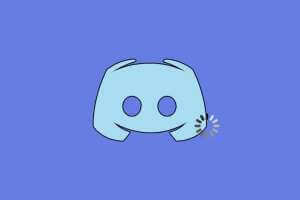з поданням Підписка на Snapchat+ І веб-версія, і багато інших доповнень Snapchat тихо набирає популярність серед користувачів. хоча Snapchat презентує Дуже хороший додаток для мобільних пристроїв, але такі помилки, як непрацюючий звук сповіщень, можуть зіпсувати вам настрій. Ось найкращі способи виправити непрацюючий звук сповіщень Snapchat.

Ви можете пропустити історії своїх друзів, популярні сповіщення та повідомлення, коли ваш звук сповіщень Snapchat перестане працювати. Ви завжди можете перевірити центр сповіщень, щоб перевірити наявність нових повідомлень, але це забирає багато часу та непродуктивно. Натомість виконайте наведені нижче дії, щоб почати отримувати звукові сповіщення Snapchat.
1. Тримайте телефон у публічному режимі
Якщо на вашому телефоні Android або iPhone увімкнено вібросигнал або звук вимкнено, ви не почуєте звук сповіщення для жодної встановленої програми. Вам потрібно ввімкнути глобальний режим, щоб увімкнути звук сповіщення Snapchat.
Користувачі iPhone можуть використовувати фізичний перемикач вимкнення звуку збоку та вмикати дзвінок.
Якщо у вас телефон Android, натисніть кнопку збільшити гучність і натисніть на значок Гучномовець щоб змінити профіль.
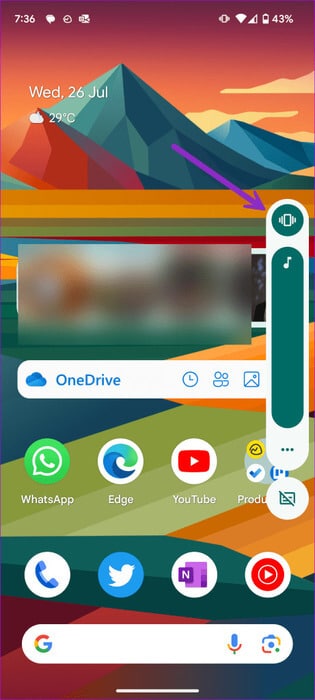
2. Вимкніть режим «Не турбувати» або «Фокус».
Хоча DND корисний у театрах або під час важливих зустрічей, ви можете іноді забувати вимкнути режим «Не турбувати». Якщо ваш телефон перебуває в режимі DND або Focus, усі вхідні сповіщення вимикаються.
Ви можете провести пальцем вниз від головного екрана та вимкнути DND на своєму телефоні Android. Користувачі iPhone можуть провести пальцем вниз від верхнього правого кута, щоб вимкнути фокус із Центру керування.
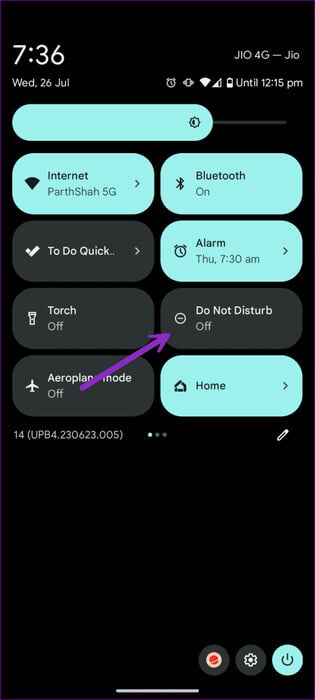
3. Перевірте канали сповіщень (Android)
Ви можете вимкнути беззвучні сповіщення для Snapchat в інформаційному меню програми.
Розділ 1: Тривале натискання Snapchat і відкрити Список інформації про програму.
Розділ 2: Знайдіть Повідомлення і відкрити Беззвучні сповіщення.
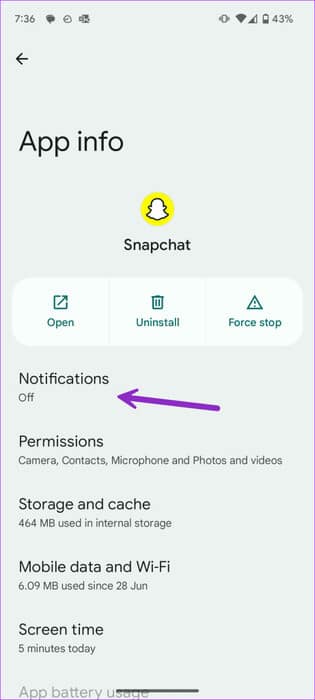
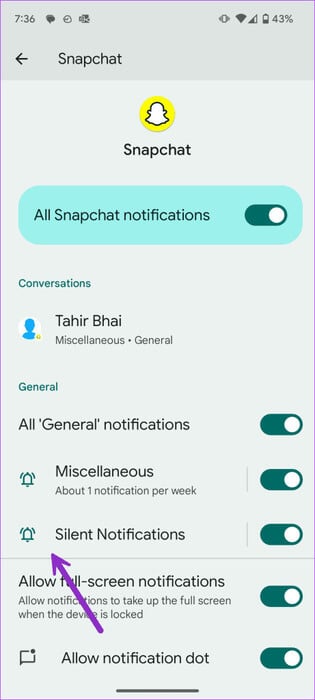
Крок 3: Натисніть на за замовчуванням.
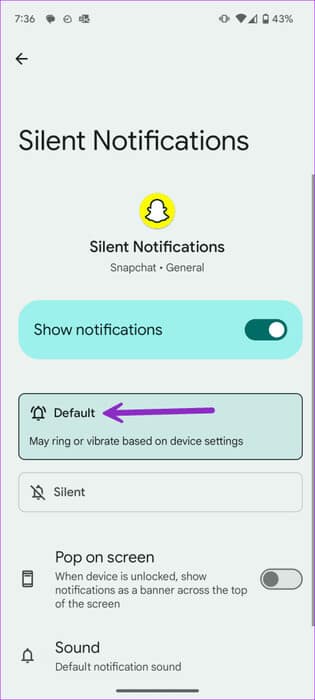
4. Перевірте звук сповіщення napchat (iPhone)
Вам потрібно ввімкнути звук для сповіщень Snapchat у налаштуваннях на вашому iPhone.
Розділ 1: відчинено Налаштування програми на iPhone і перейдіть до Snapchat. Знайдіть сповіщення.
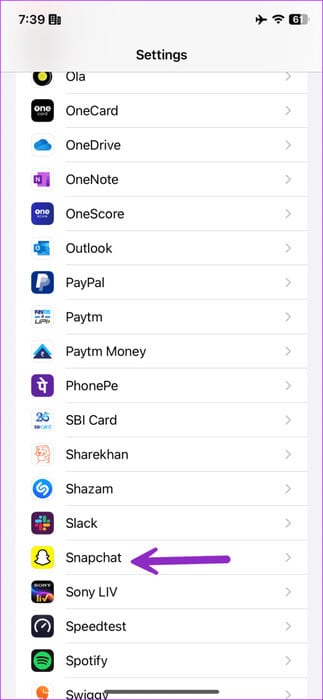
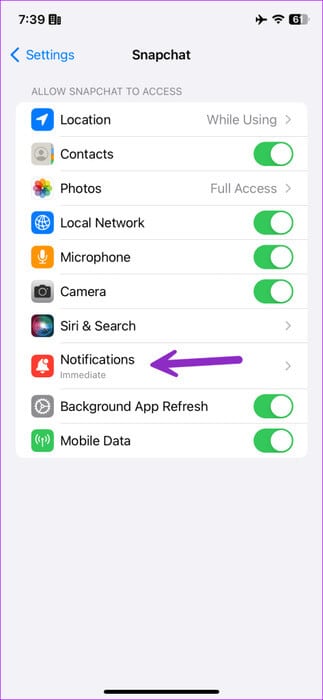
Розділ 2: Увімкнути Перемикання звуків.

5. Увімкніть звук сповіщення в налаштуваннях Snapchat
Ви вимкнули звук сповіщень у налаштуваннях Snapchat? Давайте зробимо коригування за допомогою наведених нижче кроків.
Розділ 1: відчинено Snapchat . Перейдіть у свій профіль і відкрийте Налаштування з правого верхнього кута.
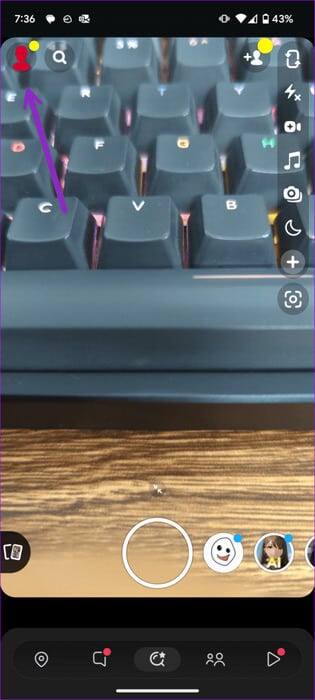
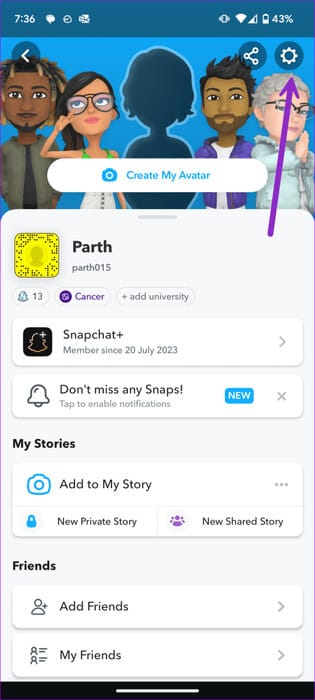
Розділ 2: Знайдіть сповіщення.
Крок 3: Поставте галочку біля Параметри звуку та дзвінка.
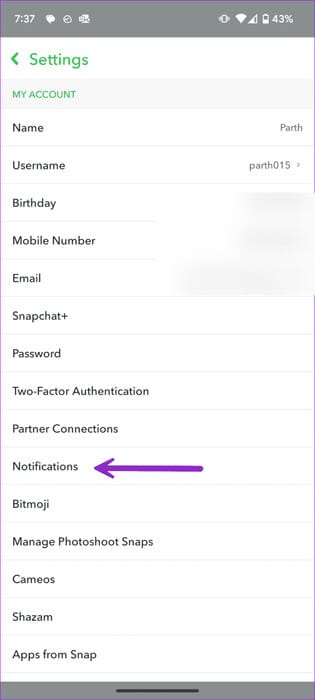
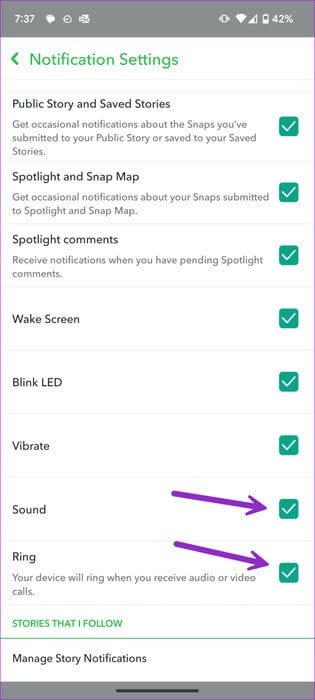
Ваш телефон дзвонитиме для сповіщень Snapchat і вхідних аудіо/відеодзвінків.
6. Вимкніть режим економії батареї
Система може вимкнути звук сповіщень в активному режимі економії батареї. Ви можете вимкнути режим економії заряду акумулятора та почати отримувати звуки сповіщень від таких програм, як Snapchat.
IPhone
Розділ 1: відчинено Налаштування програми на вашому iPhone і перейдіть до акумулятор.
Розділ 2: вимкнути Режим низької потужності.
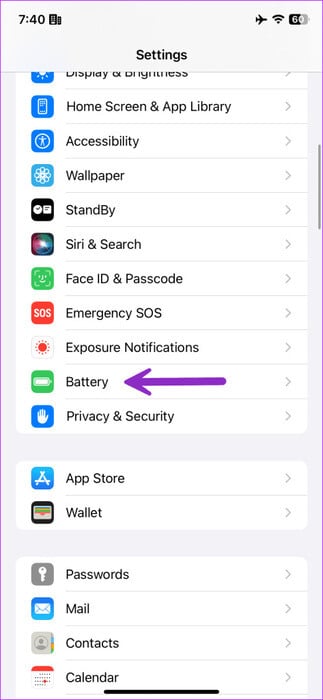
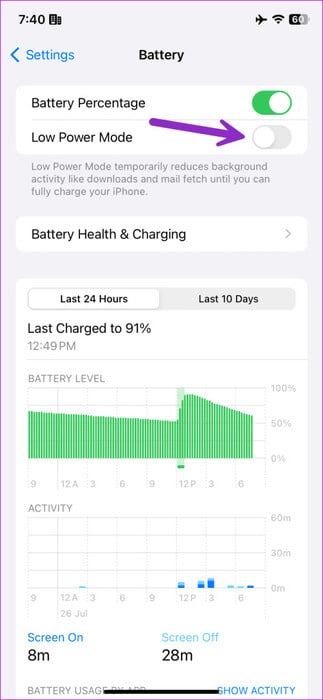
Android
Розділ 1: Йти до Налаштування і виберіть акумулятор.
Розділ 2: Натисніть на Економія батареї і вимкніть його.
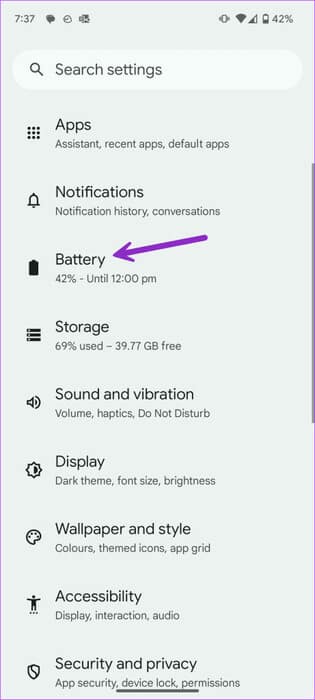
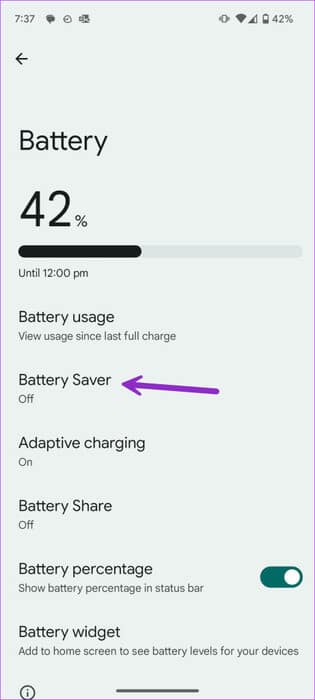
7. Вимкніть Bluetooth
Якщо ваш телефон підключено до навушників або навушників Bluetooth, сповіщення та дзвінки дзвонитимуть на підключених пристроях. Потрібно вимкнути Bluetooth на телефоні та від’єднати ці пристрої.
Користувачі Android можуть вимкнути Bluetooth у меню швидкого перемикання. Якщо у вас є iPhone, bВимкніть його в Центрі керування.
8. Закрийте Snapchat
Snapchat тепер доступний і в Інтернеті. Ви можете продовжувати спілкування, не виходячи з офісу. Перегляньте наш посібник із використання програми в Інтернеті.
Якщо веб-сайт Snapchat відкрито у веб-переглядачі комп’ютера, ви отримуватимете сповіщення на робочому столі, а не на телефоні. Якщо ви хочете почати отримувати звуки сповіщень на Android або iPhone, закрийте веб-версію програми.
9. Увімкніть сповіщення Snapchat на iPhone
iOS дозволяє вимкнути сповіщення програми на годину або 24 години. Якщо ви ігноруєте сповіщення Snapchat, увімкніть їх.
Розділ 1: відчинено Центр повідомлень iOS. Проведіть ліворуч і виберіть варіанти.
Розділ 2: Натисніть на Увімкніть звук.
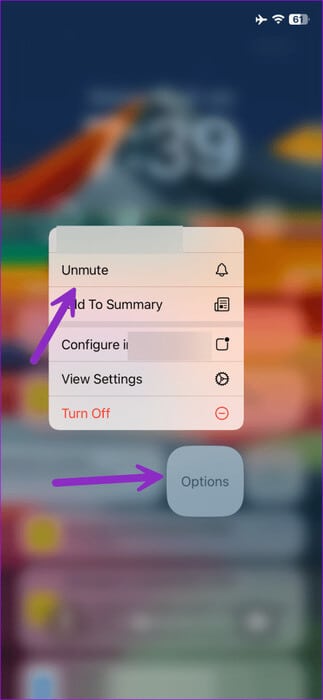
10. Оновіть Snapchat
Snapchat часто випускає оновлення, щоб додати нові функції та виправити помилки. Ви можете оновити Snapchat до останньої версії, щоб знову ввімкнути звук сповіщень.
Бонусна порада: установіть спеціальний звук сповіщення для своїх друзів у Snapchat
Snapchat дозволяє встановлювати власні звуки сповіщень для ваших улюблених контактів і друзів. Ось що вам потрібно зробити.
Розділ 1: ввімкнути Snapchat і перейдіть до Список повідомлень. ВІДЧИНЕНО чат.
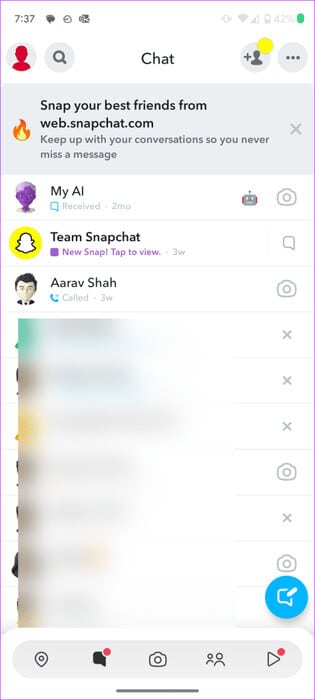
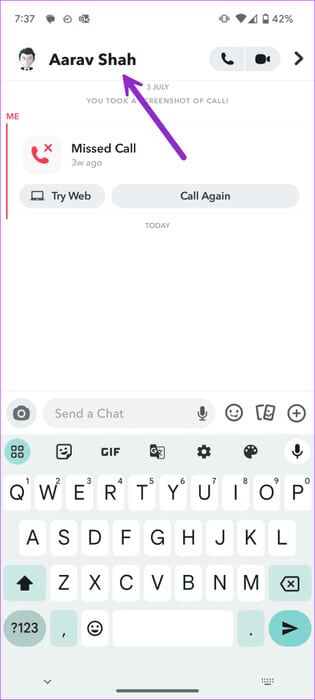
Розділ 2: Натисніть на ім'я вашого друга вгорі. Торкніться меню з трьома крапками вгорі та виберіть Налаштування чату.
Крок 3: Знайдіть Звуки сповіщень І встановіть спеціальне сповіщення для свого друга.
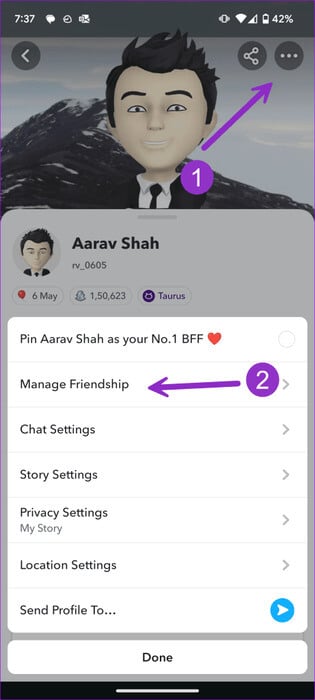
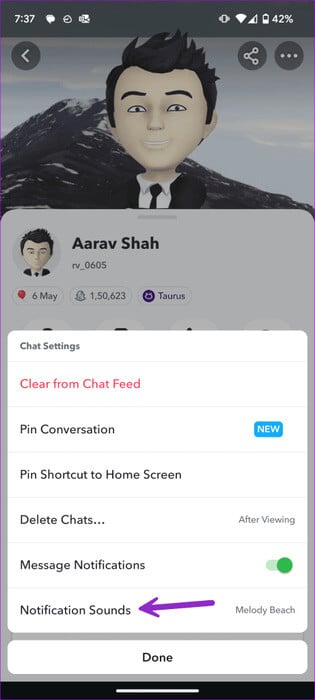
Отримуйте звукові сповіщення на Snapchat
Багато також скаржилися на Сповіщення Snapchat на Android. Ви можете прочитати нашу публікацію, присвячену виправленню звуку сповіщень Snapchat, який не працює. Ви почали отримувати звуки сповіщень від Snapchat? Який трюк спрацював у вас? Поділіться своїми результатами в коментарях нижче.